Beheben Sie das Problem, dass WebView des Android-Systems nicht aktualisiert wird
Veröffentlicht: 2023-01-09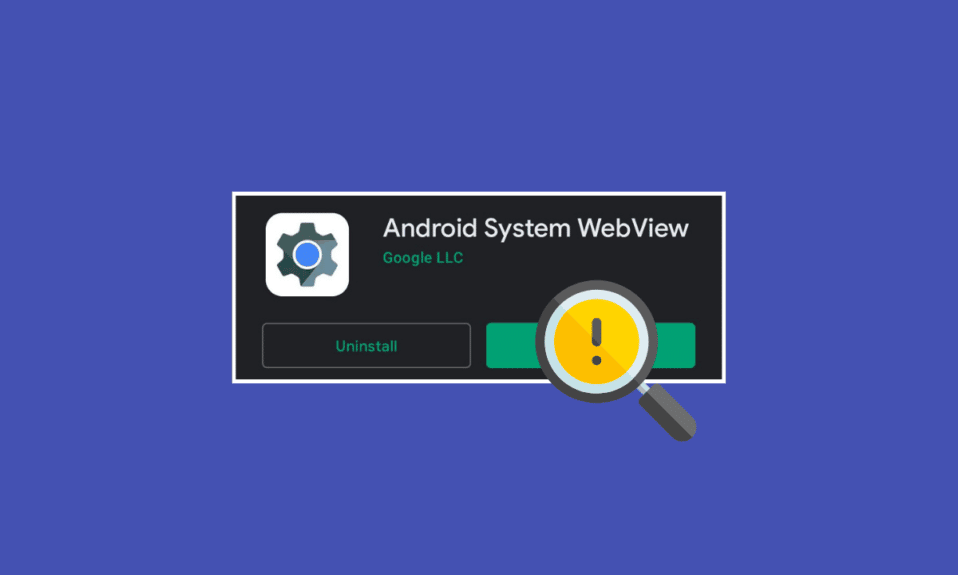
Android System WebView ist eine der wichtigsten Anwendungen auf Android-Smartphones. Diese Anwendung hilft Ihnen, Google-Dienste problemlos auf Ihrem Mobilgerät auszuführen. Android System WebView ist als eine der Systemanwendungen auf Android-Telefonen vorinstalliert. Manchmal können jedoch Probleme mit der Android System WebView-Anwendung selbst auftreten. Die nicht aktualisierte Android System WebView-App ist eines der häufigsten Probleme, mit denen Tausende von Benutzern konfrontiert sind. Dieses Problem kann verschiedene Ursachen haben, z. B. ein schlechtes Netzwerk oder beschädigte Cache-Daten auf Ihrem Telefon. Wenn auch Sie feststellen, dass Android System WebView im Play Store nicht aktualisiert wird, ist dies die perfekte Anleitung für Sie. In diesem Handbuch werden Gründe und Methoden zur Behebung von Problemen bei der Aktualisierung von Android System WebView auf Ihrem Android-Smartphone erläutert. Lesen Sie weiter, um das Problem mit der Aktualisierung von Android System WebView zu lösen.
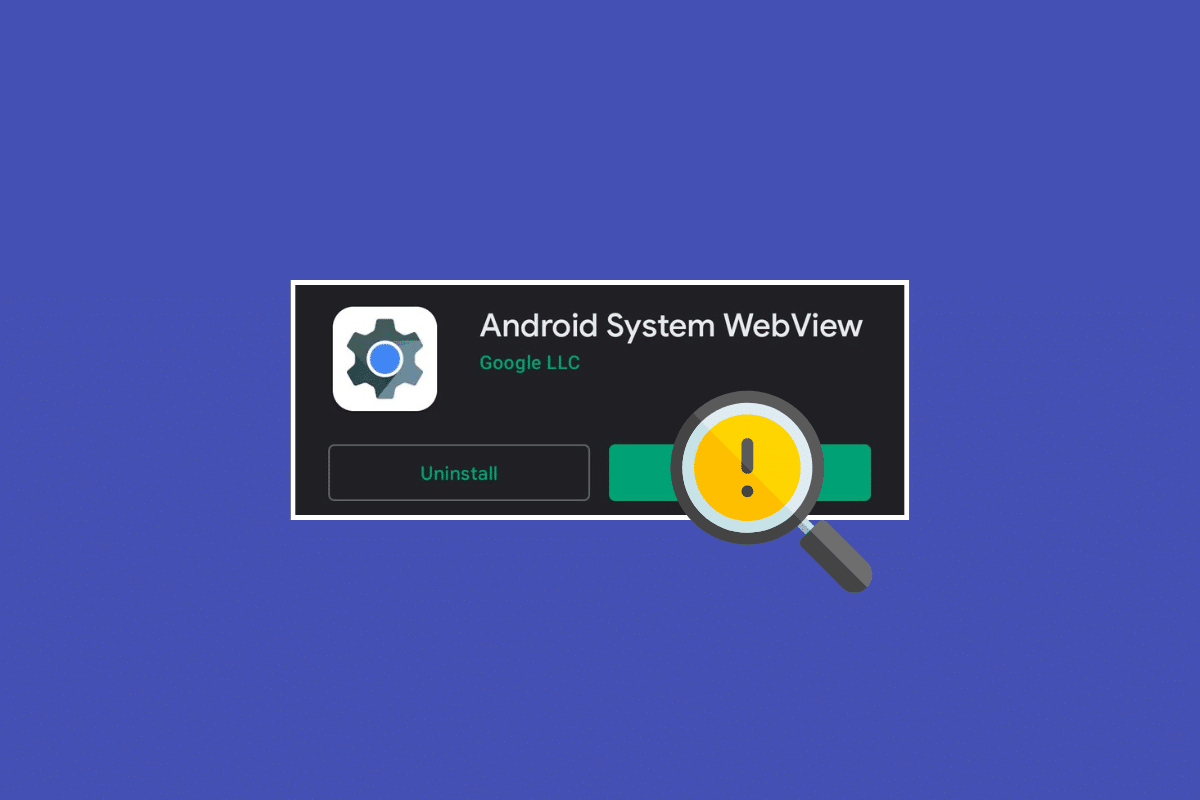
Inhalt
- So beheben Sie das Problem, dass WebView des Android-Systems nicht aktualisiert wird
- Methode 1: Beheben Sie Probleme mit der Netzwerkverbindung
- Methode 2: Starten Sie das Gerät im abgesicherten Modus
- Methode 3: Warten Sie ein paar Tage
- Methode 4: Überprüfen Sie die automatischen Updates im Google Play Store
- Methode 5: Deinstallieren Sie Google Play-Updates
- Methode 6: Cache-Daten für Android-System löschen
- Methode 7: Cache-Daten für Play Store löschen
So beheben Sie das Problem, dass WebView des Android-Systems nicht aktualisiert wird
Es kann mehrere Gründe für diesen Fehler auf Ihrem Android-Gerät geben; Einige der häufigsten sind hier aufgelistet.
- Eine schlechte Internetverbindung ist einer der häufigsten Gründe für dieses Problem.
- Systemfehler und Bootprobleme können auch die Updates für das Android System WebView unterbrechen.
- Auch allgemeine Störungen bei Google-Updates können für das Problem verantwortlich sein.
- Unsachgemäße Einstellungen für die automatische Aktualisierung im Play Store können dieses Problem ebenfalls verursachen.
- Fehler mit einem neuen Google Play Store-Update können ebenfalls ein Grund für dieses Problem sein.
- Beschädigte Cache -Daten mit dem Android-System WebView und dem Google Play Store können dieses Problem auch auf Android-Telefonen verursachen.
In diesem Handbuch werden Methoden zur Behebung des Problems mit der Aktualisierung von Android System WebView besprochen.
Hinweis: Da Smartphones nicht über die gleichen Einstellungsmöglichkeiten verfügen und diese von Hersteller zu Hersteller unterschiedlich sind, stellen Sie sicher, dass die Einstellungen korrekt sind, bevor Sie Änderungen vornehmen. Die folgenden Methoden stammen vom Moto G60- Smartphone.
Methode 1: Beheben Sie Probleme mit der Netzwerkverbindung
Einer der häufigsten Gründe dafür, dass WebView nicht aktualisiert wird, ist eine schlechte Netzwerkverbindung. Wenn Sie aufgrund einer schwachen und instabilen Netzwerkverbindung Probleme haben, sollten Sie Ihre Routerverbindung reparieren oder sich an Ihren Internetanbieter wenden. Daher ist der erste Schritt, den Sie in Betracht ziehen sollten, um das Problem „Android System WebView wird nicht im Play Store aktualisiert“ zu beheben, die Netzwerkprobleme zu beheben.
Schritt I: Starten Sie den Wi-Fi-Router neu
Wenn Sie nicht herausfinden können, warum Android System WebView nicht aktualisiert wird, sollten Sie Ihren WLAN-Router überprüfen. Das Reparieren von Wi-Fi-Verbindungen ist eine der grundlegenden Methoden, um Probleme mit Aktualisierungsfehlern zu beheben. Im Allgemeinen werden Netzwerk- und Anwendungsverbindungsfehler mit WebView durch falsche Wi-Fi-Router-Verbindungen verursacht. Wenn Sie daher Probleme haben, das Android System WebView zu aktualisieren, stellen Sie sicher, dass Sie Ihren Router richtig angeschlossen haben.
1. Drücken Sie die Power-Taste an Ihrem Wi-Fi-Router.

2. Sobald das WLAN vollständig ausgeschaltet ist, trennen Sie den Router vom Hauptschalter.
3. Warten Sie einige Zeit, schließen Sie dann das Kabel wieder an und schalten Sie den Wi-Fi-Router ein.
Schritt II: Erhöhen Sie die Netzwerkgeschwindigkeit
Wenn dieses Problem nicht durch den Router verursacht wurde, könnte das Problem an Ihrem Internetanbieter liegen. Sie können versuchen, sich beim Internetdienst zu erkundigen, um sicherzustellen, dass Sie starke Internet-Netzwerkverbindungen erhalten. Stellen Sie außerdem immer sicher, dass Sie einen aktiven Internetplan abonniert haben, um die Internetdienste nutzen zu können. Wenn Sie weiterhin eine langsame Internetverbindung erhalten und nicht herausfinden können, wie Sie Probleme mit dem Android System WebView beheben können, sollten Sie sich den Abschnitt Langsame Internetverbindung? 10 Möglichkeiten, Ihr Internet zu beschleunigen!
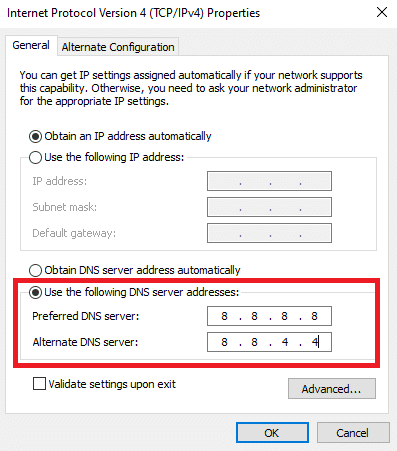
Methode 2: Starten Sie das Gerät im abgesicherten Modus
Eine der effektivsten Methoden zur Behebung dieses Problems besteht darin, Ihr Gerät im abgesicherten Modus zu starten. Der abgesicherte Modus ermöglicht Ihnen nur den Zugriff auf die Telefon-Apps und behebt die Probleme, die durch einen Telefonfehler oder Systemfehler verursacht werden. Das Aufrufen des abgesicherten Modus auf Mobilgeräten kann von Gerät zu Gerät unterschiedlich sein, stellen Sie also sicher, dass Sie die richtigen Schritte ausführen.
1. Drücken Sie den Netzschalter an Ihrem Gerät.
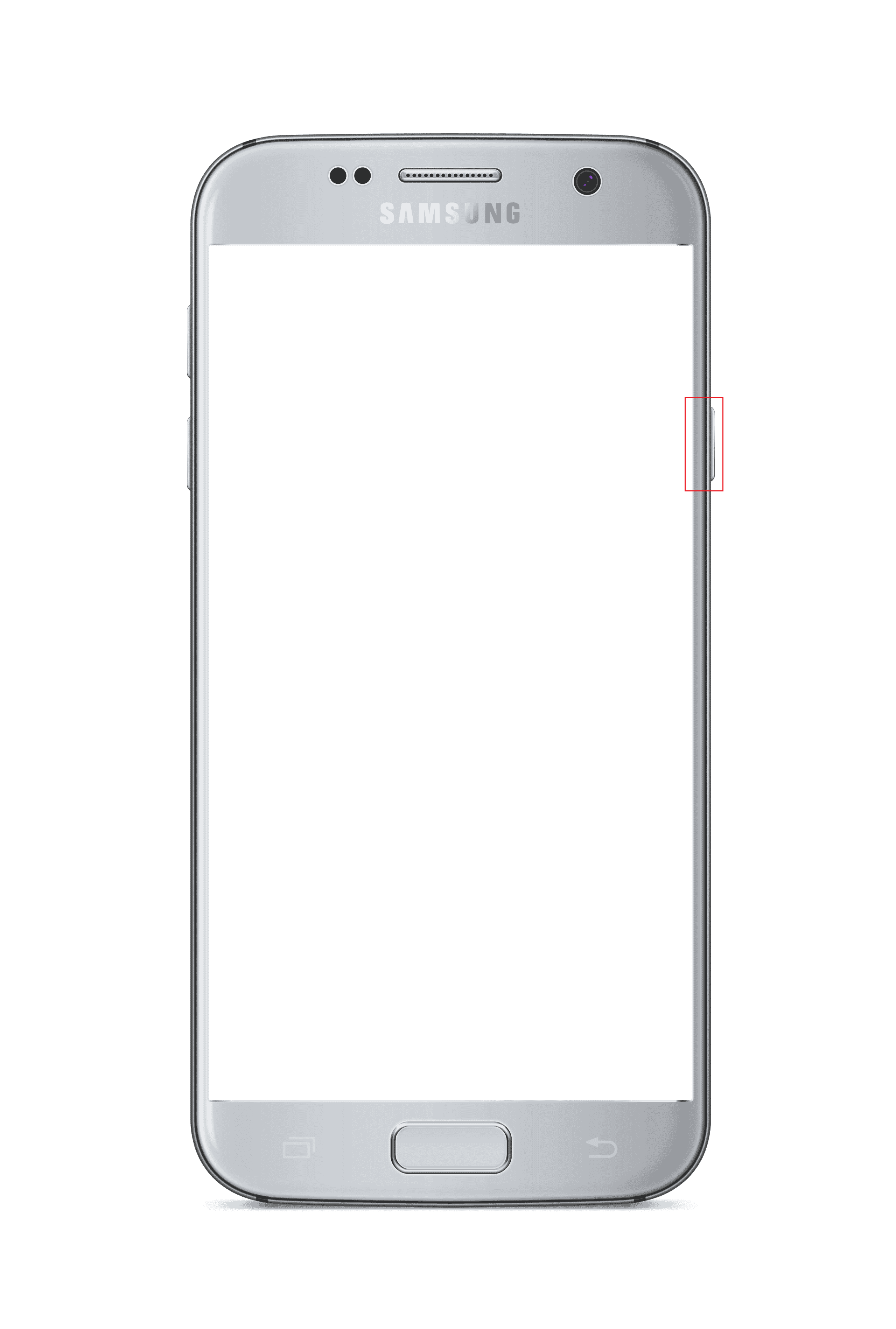
2. Sobald die Abschaltmeldung (Symbol) erscheint, drücken Sie die Leiser -Taste.
3. Halten Sie die Leiser -Taste so lange gedrückt, bis sich Ihr Telefon ausschaltet und im abgesicherten Modus neu startet.
Methode 3: Warten Sie ein paar Tage
Manchmal kann das Problem ein Fehler auf der Seite von Google sein, und Sie können einfach ein paar Tage warten, um die Android System WebView-Anwendung auf Ihrem Gerät zu aktualisieren. Wenn Sie versuchen, eine App zu aktualisieren, kommt es selten vor, dass sie längere Zeit als ausstehend angezeigt wird, sodass Sie einfach warten können, bis sich das Problem von selbst löst. Wenn Warten nicht hilft und dieses Problem weiterhin besteht, können Sie erweiterte Methoden ausprobieren, um das Problem mit Android System WebView zu beheben, wie in diesem Handbuch beschrieben.
Lesen Sie auch: 8 Möglichkeiten, um zu beheben, dass Nachrichten nicht an viele nicht gesendete Multimedia-Nachrichten gesendet werden können
Methode 4: Überprüfen Sie die automatischen Updates im Google Play Store
Wenn Sie sehen, dass das Android-System WebView auf Ihrem Telefon nicht aktualisiert wird. Eines der ersten Dinge, die Sie überprüfen sollten, ist, ob Sie automatische Updates aus dem Google Play Store aktiviert haben. Sie können die automatische Update-Funktion überprüfen, indem Sie diesen einfachen Schritten folgen, um das Problem zu beheben, dass Android System WebView im Play Store nicht aktualisiert wird.
1. Öffnen Sie den Google Play Store über das Telefonmenü.
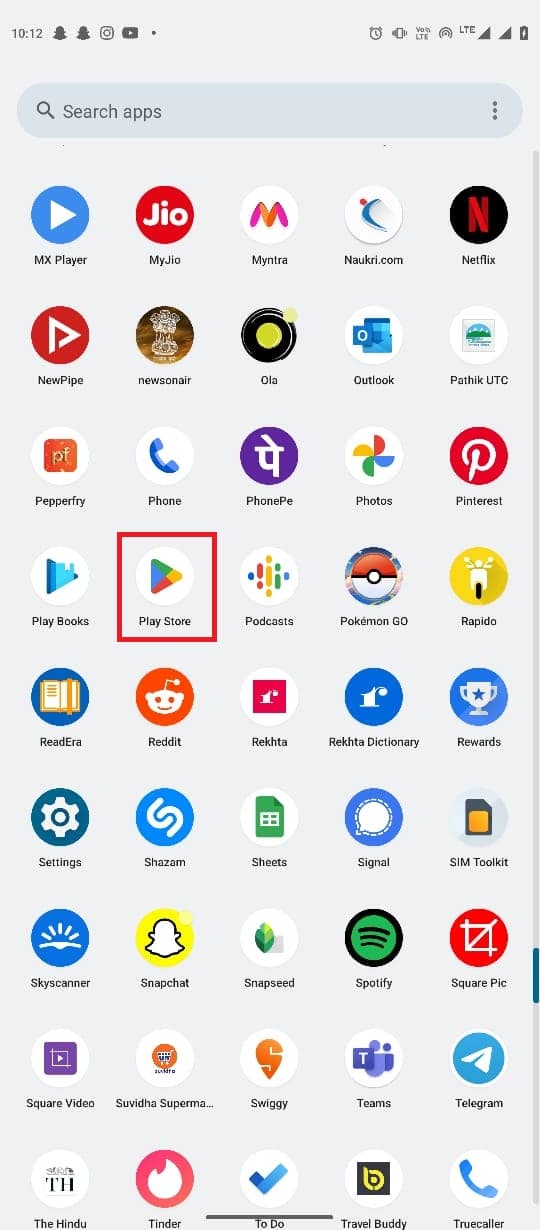
2. Tippen Sie hier auf das Profilsymbol oben rechts auf dem Bildschirm.
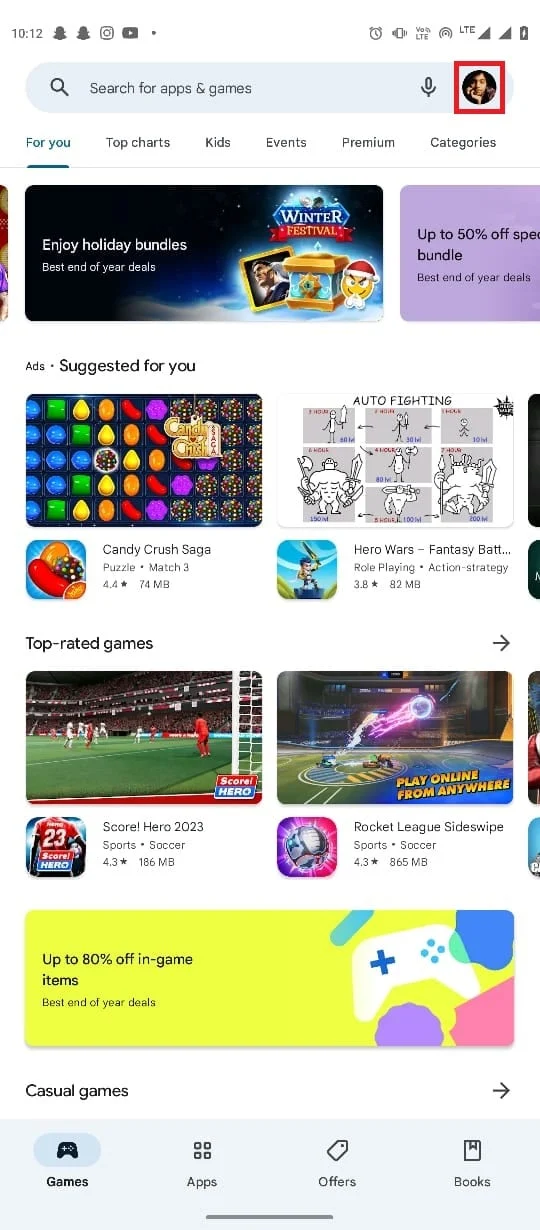
3. Tippen Sie nun auf Einstellungen.
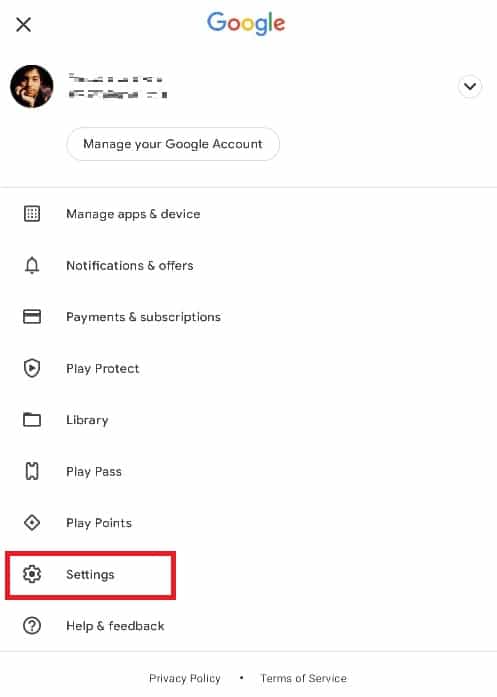

4. Suchen Sie hier und tippen Sie auf Netzwerkeinstellungen .
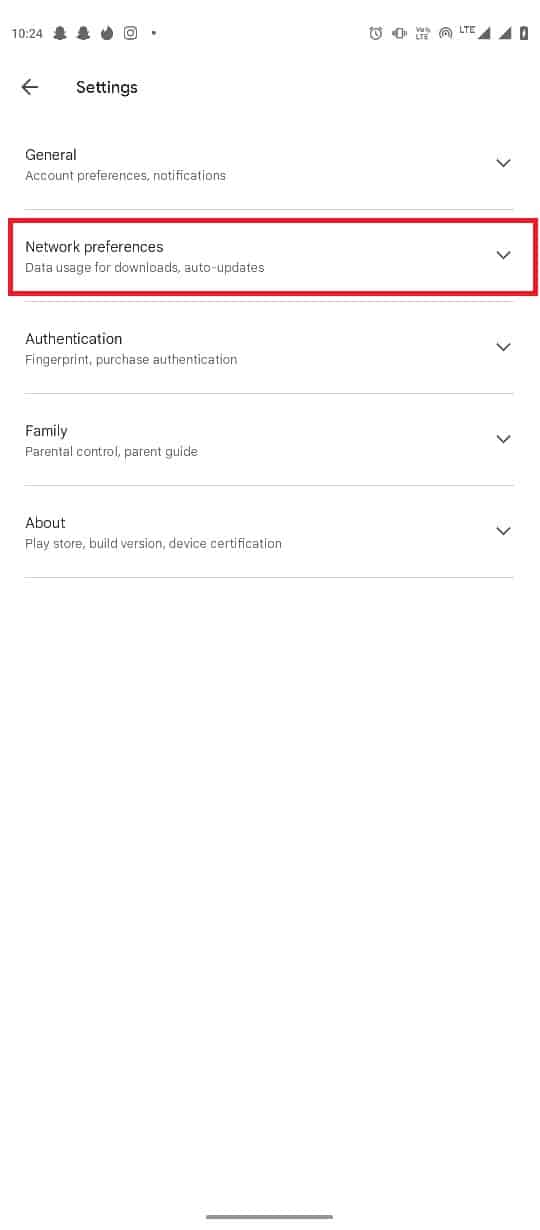
5. Tippen Sie nun auf Apps automatisch aktualisieren .
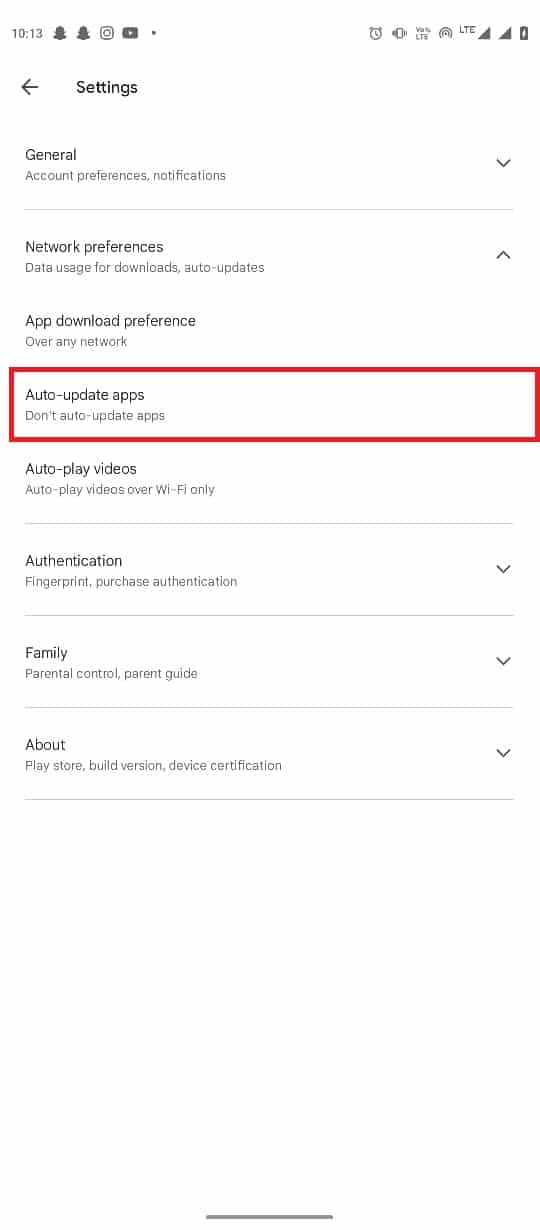
6. Wählen Sie nun Update over Wi-Fi only aus .

Lesen Sie auch: Parsing-Fehler bei Eingabe $ auf Android behoben
Methode 5: Deinstallieren Sie Google Play-Updates
Einer der häufigsten Gründe für dieses Problem ist ein Fehler in einer neuen Version des Google Play Store. Dies ist jedoch kein Grund zur Sorge, da Sie zum aktuellen Play Store-Update zurückkehren können, um dieses Problem auf Ihrem Telefon zu beheben. Befolgen Sie einfach diese Schritte, um die Google Play Store-Updates zu löschen und Probleme mit Android System WebView zu beheben.
1. Öffnen Sie Einstellungen im Telefonmenü.
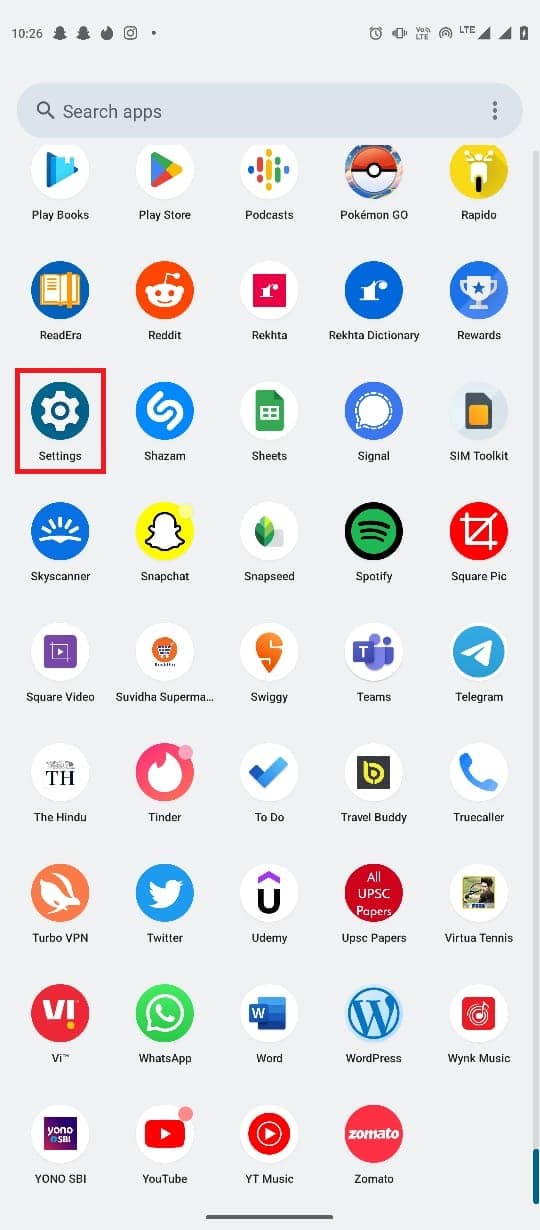
2. Tippen Sie nun auf Apps.
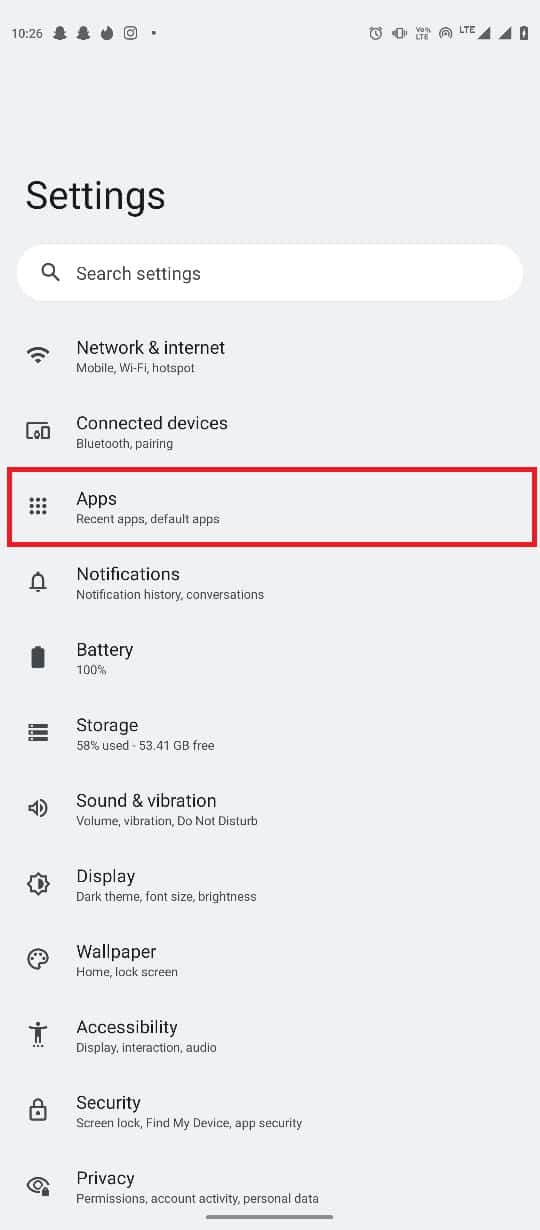
3. Tippen Sie hier auf Alle Apps anzeigen .
4. Suchen und tippen Sie auf Google Play Store .
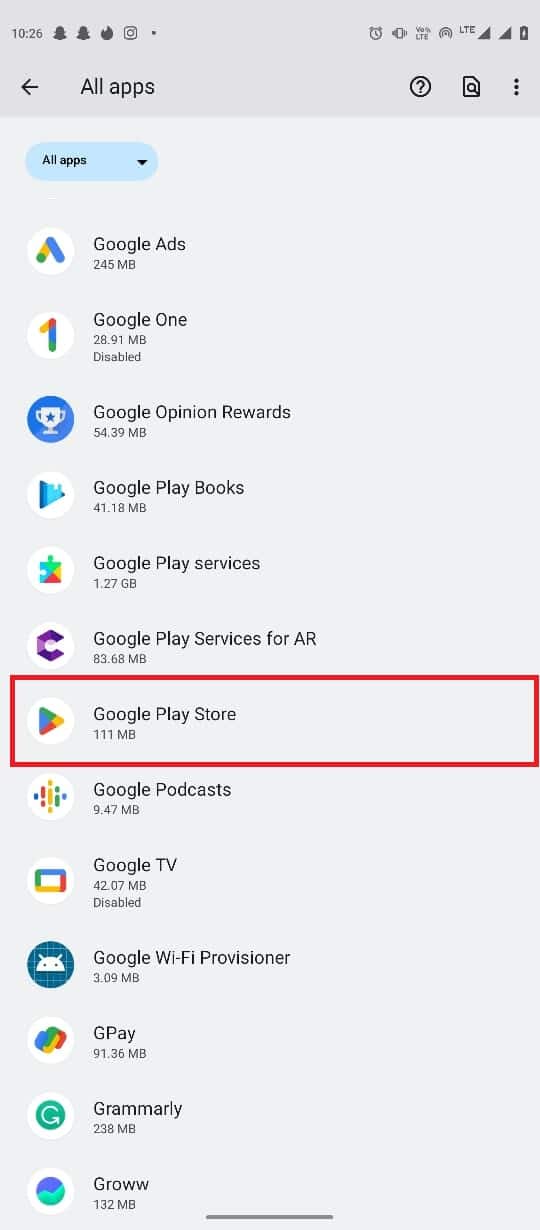
5. Suchen Sie nun das Drei-Punkte-Symbol oben rechts auf dem Bildschirm und tippen Sie darauf.
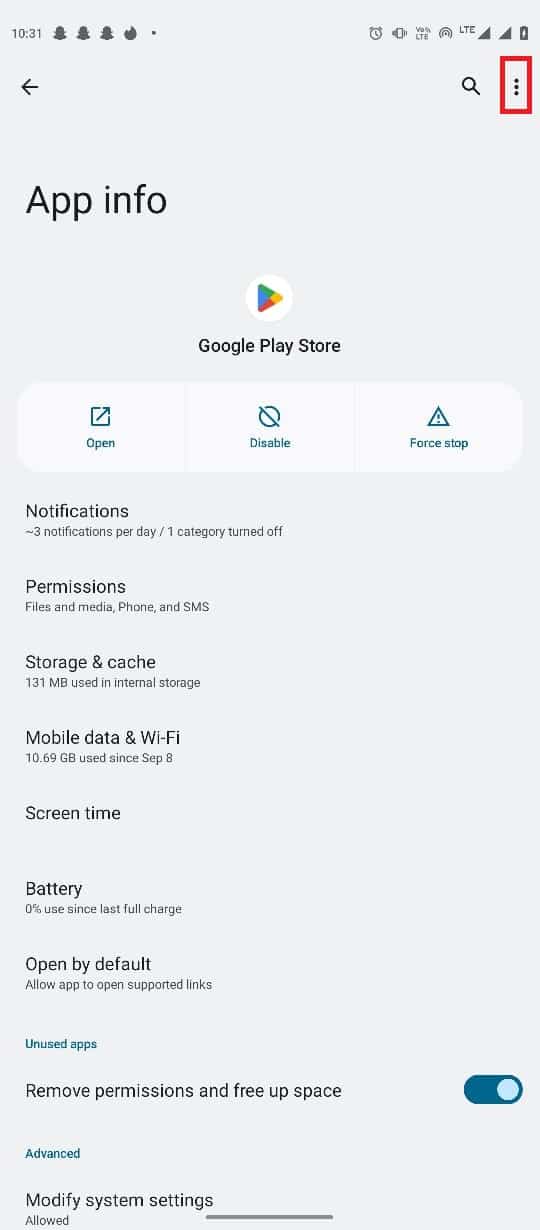
6. Tippen Sie abschließend auf Updates deinstallieren .
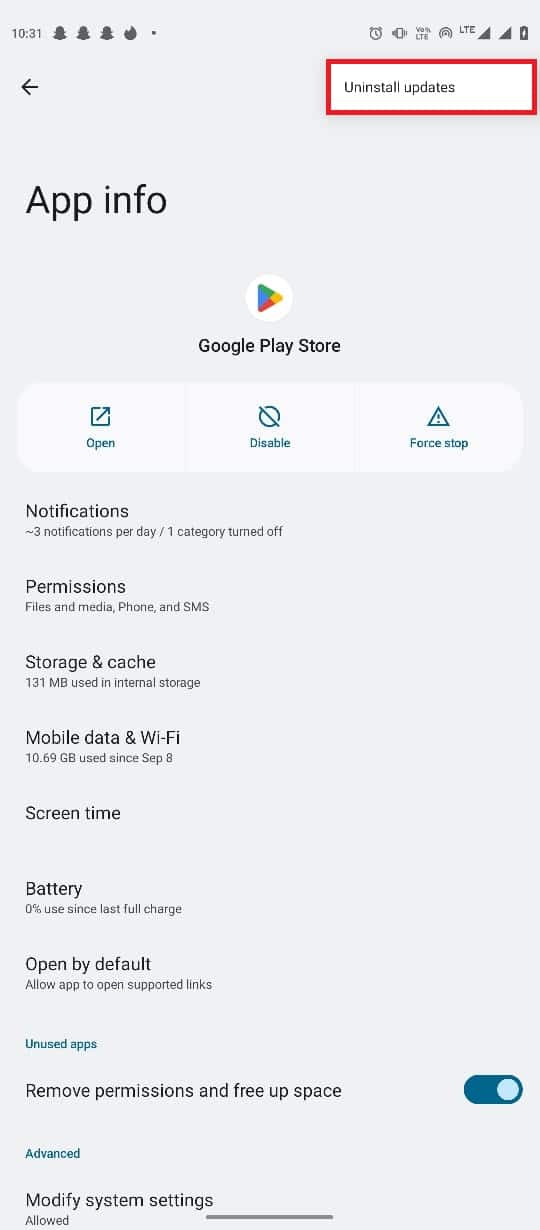
Wenn diese Methode nicht hilft und Sie weiterhin Probleme mit der Aktualisierung von Android System WebView haben, versuchen Sie die nächste Methode.
Methode 6: Cache-Daten für Android-System löschen
Beschädigte Cache-Daten sind einer der häufigsten Gründe dafür, dass die Android System WebView-App keine Aktualisierungsprobleme hat. Sie können versuchen, dieses Problem zu beheben, indem Sie diese Cache-Daten aus der App löschen. Befolgen Sie diese einfachen Schritte, um den Cache der Android System WebView-App zu löschen.
1. Öffnen Sie Einstellungen im Telefonmenü.
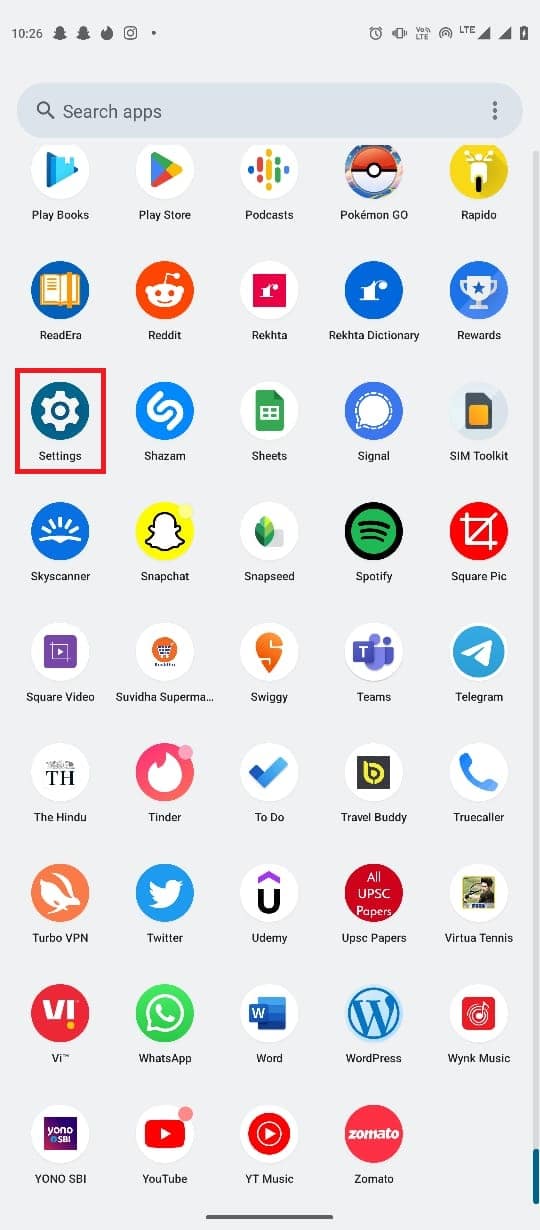
2. Tippen Sie nun auf Apps.
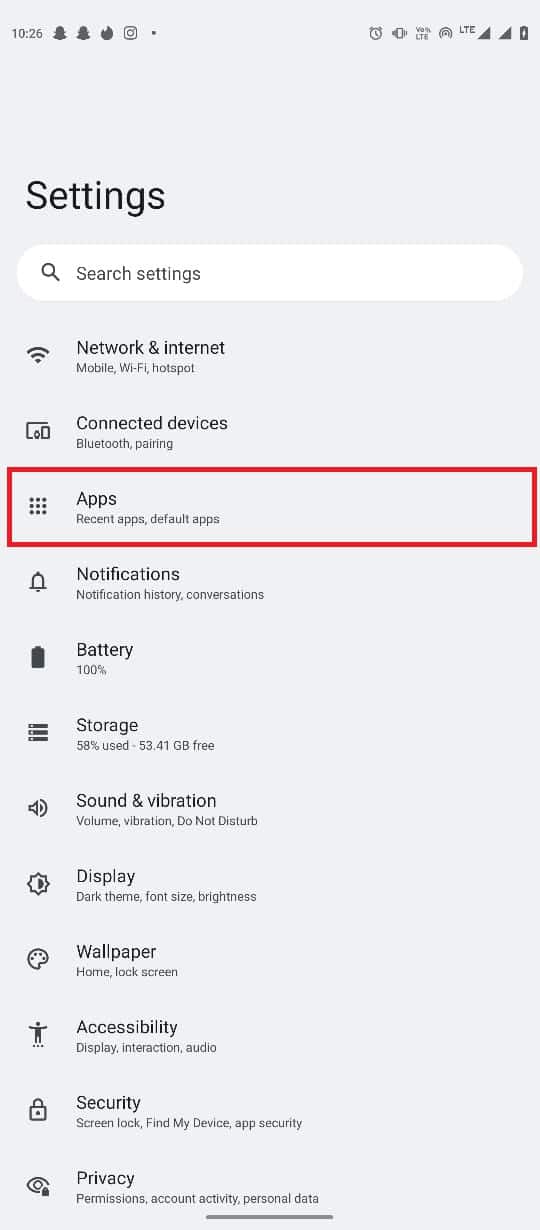
3. Tippen Sie nun auf Alle Apps anzeigen.
4. Suchen und tippen Sie auf Android System WebView .
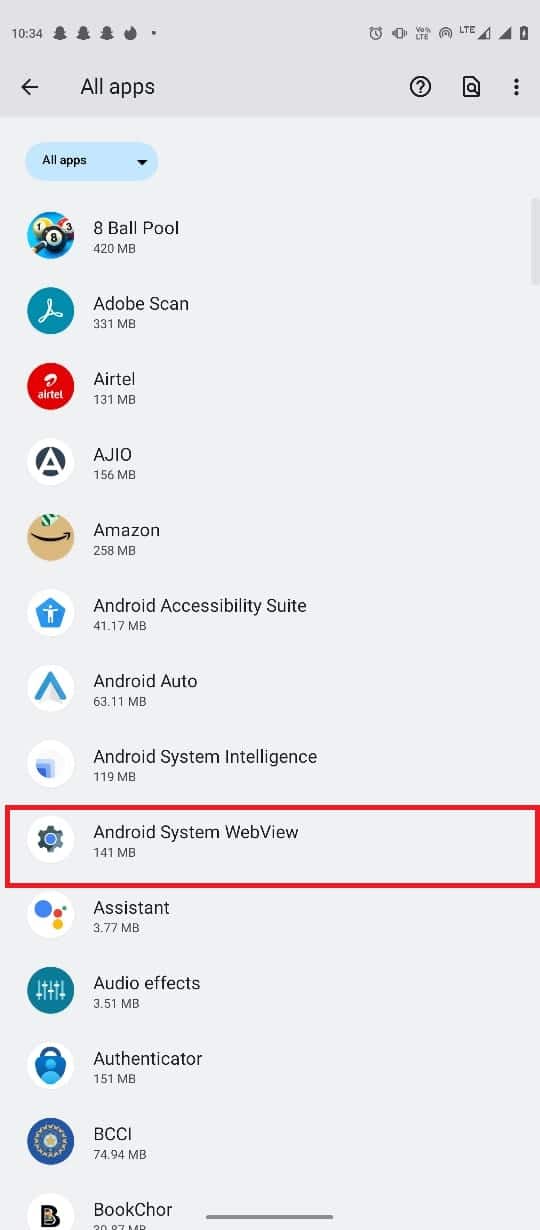
5. Tippen Sie nun auf Speicher & Cache .
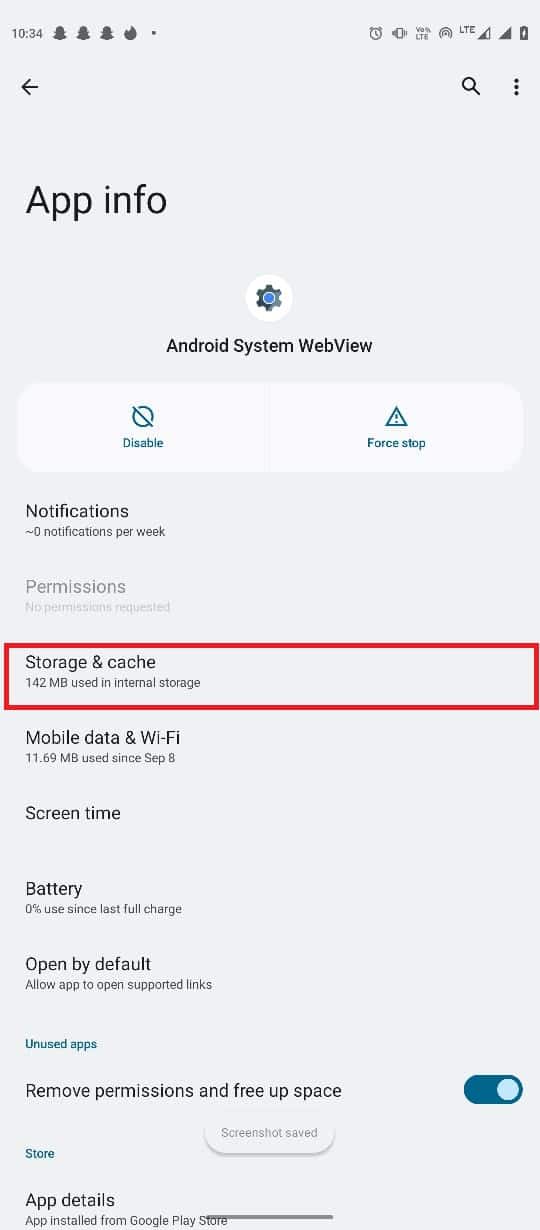
6. Schließlich suchen und klicken Sie auf Cache löschen .
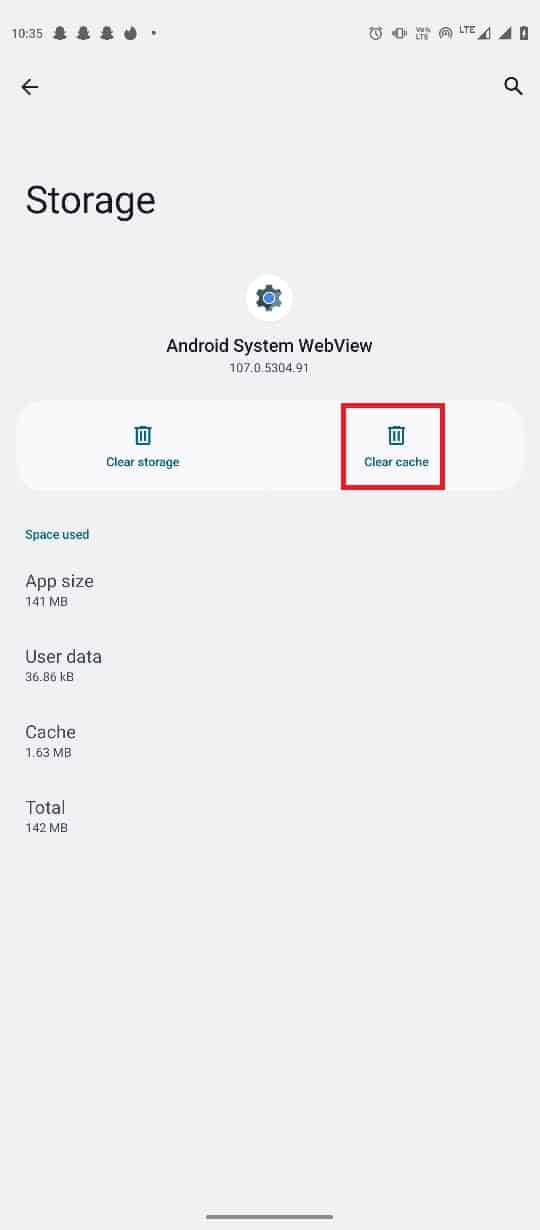
Lesen Sie auch: Fehler beim Abrufen von Informationen vom Server-RPC behoben
Methode 7: Cache-Daten für Play Store löschen
Wenn das Löschen des WebView-Cache des Android-Systems nicht hilft, können Sie versuchen, die Cache-Daten des Google Play Store zu löschen. Sie müssen nur diese einfachen Schritte befolgen, um die Play Store-Cache-Daten zu löschen.
1. Öffnen Sie Einstellungen im Telefonmenü.
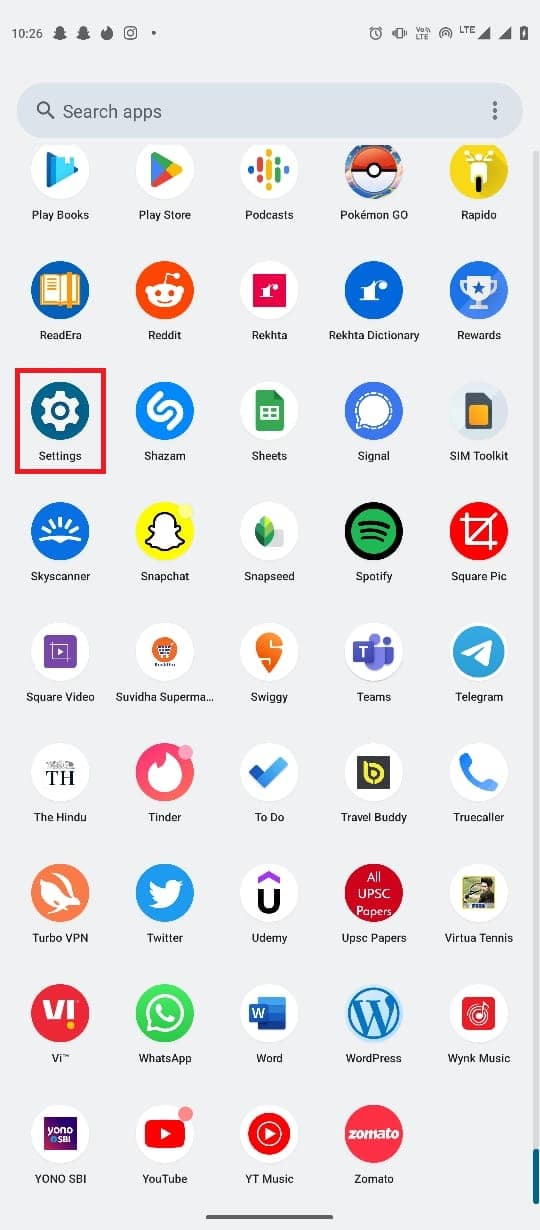
2. Tippen Sie nun auf Apps.
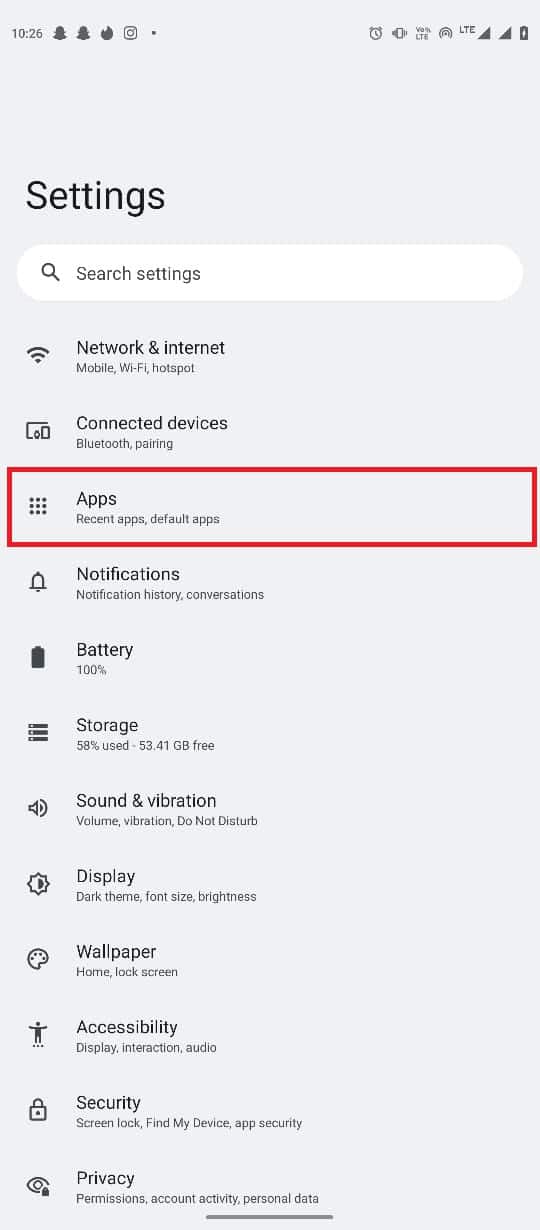
3. Tippen Sie hier auf Alle Apps anzeigen .
4. Suchen und tippen Sie auf Google Play Store .
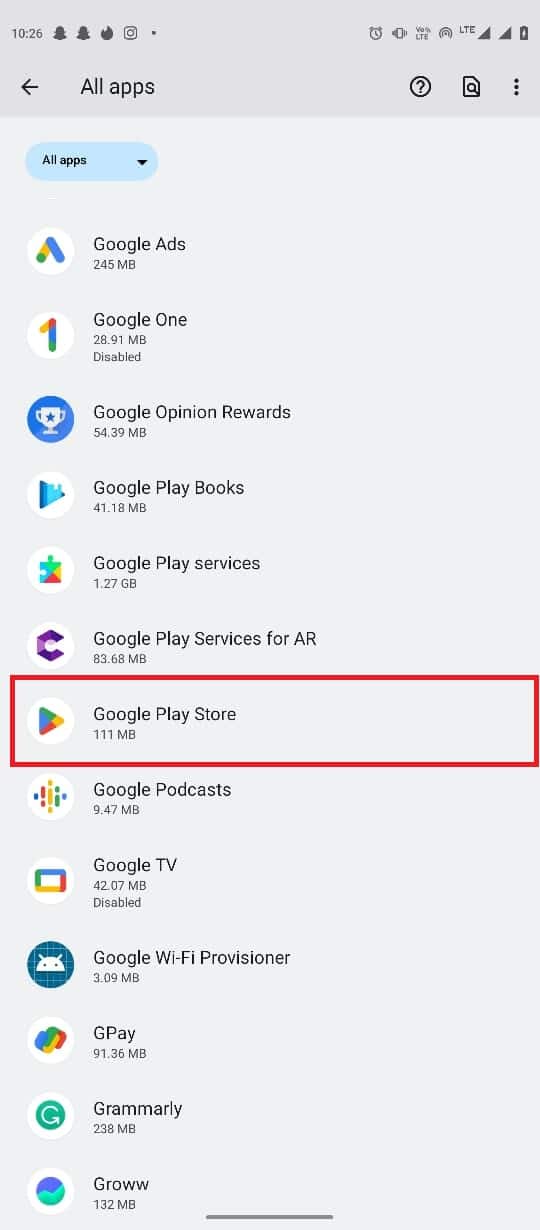
5. Tippen Sie nun auf Speicher & Cache .
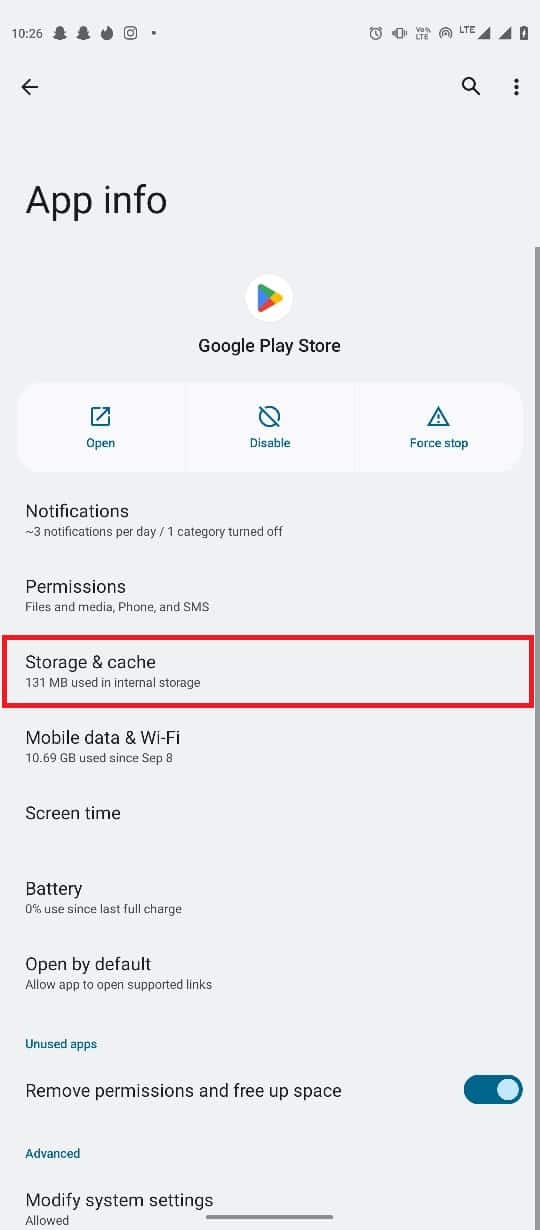
6. Schließlich suchen und klicken Sie auf Cache löschen .
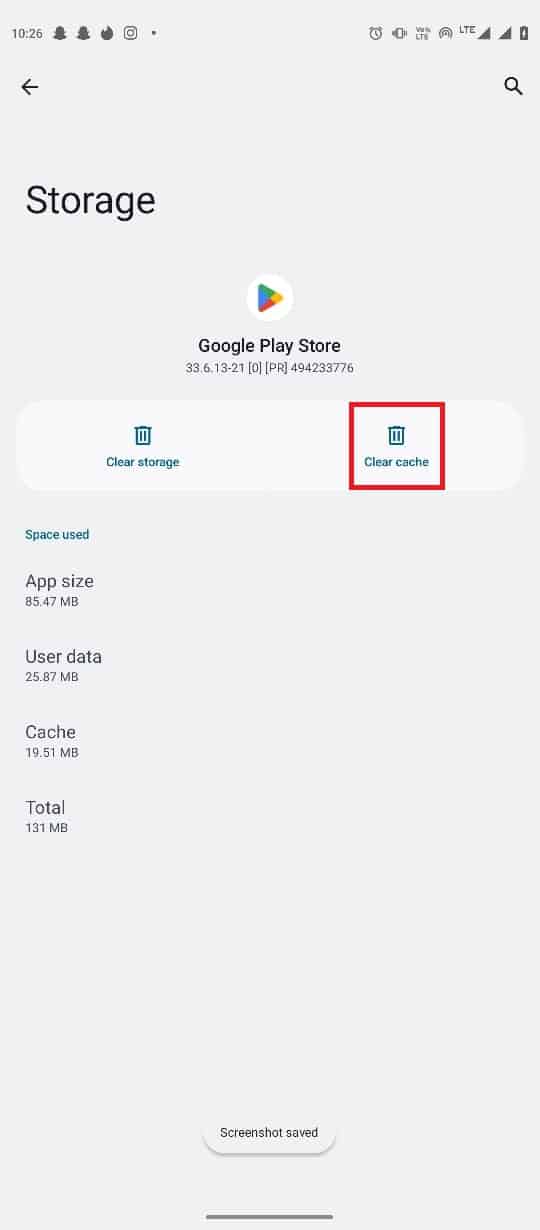
Daher sind dies die Methoden, um das Update-Problem von Android System WebView zu lösen.
Lesen Sie auch: Android No Command Error beheben
Häufig gestellte Fragen (FAQs)
Q1. Was ist das Android System WebView?
Ans. Android System WebView ist eine der Systemanwendungen auf Android-Geräten. Diese App hilft Ihrem Android-Gerät reibungslos zu laufen.
Q2. Warum kann ich Android System WebView nicht aktualisieren?
Ans. Es kann verschiedene Gründe dafür geben, dass Android System WebView auf Ihrem Smartphone nicht aktualisiert wird, z. B. eine schlechte Netzwerkverbindung oder ein Fehler bei einem neuen Play Store-Update.
Q3. Wie behebe ich Aktualisierungsprobleme mit Android System WebView?
Ans. Sie können versuchen, Aktualisierungsprobleme mit Android System WebView zu beheben, indem Sie die App-Cache-Daten löschen oder die Netzwerkverbindungsfehler beheben.
Q4. Kann ich Google Play Store-Updates deinstallieren?
Ans. Ja , Sie können neue Updates aus dem Google Play Store deinstallieren. Diese Funktion ist nützlich, wenn Fehler in einem neuen Play Store-Update vorhanden sind.
Q5. Kann ich Android System WebView auf Android deinstallieren?
Ans. Nein , da Android System WebView eine der Systemanwendungen auf Android-Geräten ist, können Sie es nicht von Ihrem Gerät deinstallieren.
Empfohlen:
- Warum wird meine Nummer wahrscheinlich als Betrug angezeigt?
- So beheben Sie, dass iMessages auf dem Mac nicht synchronisiert werden
- Top 12 Lösungen für ERR Address Unreachable auf Android
- Was ist die SMS-Signatur auf Android?
Wir hoffen, dass diese Anleitung für Sie hilfreich war und Sie das Problem beheben konnten, dass Android System WebView auf Ihren Android-Smartphones nicht aktualisiert wurde. Lassen Sie uns wissen, welche Methode für Sie am besten funktioniert hat. Wenn Sie Anregungen oder Fragen an uns haben, teilen Sie uns dies bitte im Kommentarbereich mit.
